En este documento se ofrece una descripción general del Explorador de registros de la consola, que puedes usar para obtener, ver y analizar entradas de registro almacenadas en contenedores de registro.Google Cloud Ver y analizar entradas de registro individuales y una secuencia de entradas de registro puede ayudarte a solucionar problemas. También puedes leer datos de registro con la API Logging y la CLI de Google Cloud.
Para realizar operaciones agregadas en tus entradas de registro, como contar el número de entradas de registro que contienen un patrón específico, actualiza el contenedor de registros para usar Analíticas de registros y, a continuación, ejecuta consultas desde la página Analíticas de registros de la consola de Google Cloud . Puedes seguir usando el Explorador de registros para ver los registros de los contenedores de registros que se hayan actualizado para usar Analíticas de registros. Para obtener más información, consulta la descripción general de Log Analytics.
En el resto de este documento se describe cómo usar el Explorador de registros.
Antes de empezar
Para obtener los permisos que necesitas para usar el Explorador de registros y ver las entradas de registro, pide a tu administrador que te conceda los siguientes roles de gestión de identidades y accesos:
-
Para ver las entradas de registro del segmento
_Requiredy las de la vista_Defaultdel segmento_Default, o para seleccionar un ámbito de registro, sigue estos pasos: Visualizador de registros (roles/logging.viewer) en tu proyecto, carpeta u organización. -
Para ver todas las entradas de registro de los contenedores
_Requiredy_Default, haz lo siguiente: Visor de registros privados (roles/logging.privateLogViewer) en tu proyecto, carpeta u organización. -
Para ver los campos
LogEntryrestringidos de un segmento de registro, haz lo siguiente: Acceso al campo de registro (roles/logging.fieldAccessor) en el proyecto, la carpeta o la organización que almacena el segmento de registro. Para obtener información sobre cómo restringir el acceso a los camposLogEntry, consulta el artículo Configurar el acceso a nivel de campo. -
Para ver y descargar las entradas de registro almacenadas en una vista de registro de un segmento de registro, sigue estos pasos:
Accessor de vista de registros (
roles/logging.viewAccessor) en el proyecto, la carpeta o la organización que contenga el segmento de registro. Para obtener información sobre cómo acceder solo a una vista de registro específica, consulta Controlar el acceso a una vista de registro.
Para obtener más información sobre cómo conceder roles, consulta el artículo Gestionar el acceso a proyectos, carpetas y organizaciones.
También puedes conseguir los permisos necesarios a través de roles personalizados u otros roles predefinidos.
Empezar
Para empezar a usar el explorador de registros, haz lo siguiente:
-
En la Google Cloud consola, ve a la página Explorador de registros:
Ve al Explorador de registros.
Si usas la barra de búsqueda para encontrar esta página, selecciona el resultado cuya sección sea Registro.
Selecciona un Google Cloud proyecto, una carpeta o una organización. En el caso de las configuraciones de App Hub, seleccione el proyecto host de App Hub o el proyecto de gestión de la carpeta habilitada para aplicaciones.
Las entradas de registro que muestra la página Explorador de registros dependen de lo siguiente:
- Los recursos en los que se han buscado entradas de registro.
- El ajuste del intervalo de tiempo.
- Tus roles de Gestión de Identidades y Accesos (IAM) en los recursos buscados.
- Tu consulta filtra los resultados de búsqueda.
Por ejemplo, si añades la consulta
severity>=ERROR, solo se mostrarán las entradas de registro con un nivel de gravedad de al menosERROR.
De forma predeterminada, la página Explorador de registros busca entradas de registro en los recursos que se indican en el ámbito de registro predeterminado. Si no se puede acceder al ámbito de registro predeterminado, la página busca las entradas de registro que proceden del proyecto, la carpeta o la organización que hayas seleccionado. En el caso de los proyectos, los resultados de búsqueda incluyen las entradas de registro que se enrutan al proyecto mediante un receptor de otro proyecto y, a continuación, se almacenan en un segmento de registros.
Cuando se abra la página Explorador de registros, puedes seleccionar los recursos en los que se buscarán entradas de registro con el Explorador de registros. Sin embargo, tu selección solo se aplica a tu sesión actual.
Interfaz del Explorador de registros
La interfaz de Explorador de registros le permite mostrar entradas de registro, analizarlas y especificar parámetros de consulta. El Explorador de registros contiene las siguientes secciones, que se detallan en esta página:
- Barra de herramientas principal
- Panel Consulta
- Panel Campos
- Cronología
- Barra de herramientas Resultados de la consulta
- Panel Resultados de la consulta
Barra de herramientas principal
Con la barra de herramientas principal, puedes hacer lo siguiente:
- menu_book Biblioteca de consultas: consulta las consultas guardadas, recientes y sugeridas. Para obtener más información, consulta Guardar y compartir consultas.
- link Compartir enlace: crea una URL acortada de la consulta y la copia en el portapapeles para que sea más fácil compartirla.
La URL copiada tiene el intervalo de tiempo absoluto correspondiente representado por el intervalo de tiempo de tu consulta. Por ejemplo,
7:49:37 PM - 8:49:37 PM. - settings Preferencias: ajusta la vista de la página Explorador de registros y personaliza el formato de los resultados de las consultas. Para obtener más información, consulta Definir preferencias para ver datos de registro.
- Selector de periodo: especifica un periodo para las entradas de registro que quieras ver. Para obtener más información, consulta cómo usar el selector de periodo.
- Transmitir registros: consulta las entradas de registro a medida que Logging las almacena en segmentos de registro. Para obtener más información, consulta el artículo sobre registros de streaming.
- school Aprender: consulta enlaces a documentación y temas relevantes.
Ver consultas recientes, guardadas y sugeridas
Para ver las consultas que has ejecutado recientemente, las que has guardado para usarlas más adelante y las sugerencias de consultas, haz clic en el botón menu_book Biblioteca de consultas.
En la pestaña Biblioteca de consultas, puedes ver lo siguiente:
Consultas recientes: consulta las consultas que has ejecutado recientemente. Para obtener más información, consulta el artículo Usar consultas recientes.
Consultas guardadas: consulta tus consultas guardadas y las que otros usuarios del proyecto Google Cloud han compartido contigo. Para obtener más información, consulta Guardar y compartir consultas.
Consultas sugeridas: consulta las consultas sugeridas en función de los recursos de tu Google Cloud proyecto. Para obtener más información, consulta Usar consultas sugeridas.
Consultas proporcionadas por Google Cloud: consulta las consultas proporcionadas por Google Cloud en función de los casos prácticos habituales de varios Google Cloud servicios. Para obtener más información, consulta el artículo Seleccionar consultas de la biblioteca.
Definir preferencias para ver datos de registro
Para personalizar cómo se presentan los datos de registro en los resultados de la consulta, haz clic en el botón settings Preferencias y selecciona Ver, Formato o Gestionar campos de resumen:
Para mostrar u ocultar los paneles Cronología y Campos, para ocultar los chips de resumen en los resultados de la consulta o para cambiar el orden de clasificación de los registros, selecciona Ver.
Para configurar la columna Hora de los resultados de la consulta, selecciona Formato. Para obtener más información, consulta Configurar la columna Hora.
Para mostrar hasta 10 líneas por cada entrada de registro, selecciona Formato y haz clic en Ajustar líneas. De forma predeterminada, el contenido de cada entrada de registro se trunca para que quepa en una línea. Los espacios en blanco se conservan en cada entrada del registro.
Para encontrar patrones en tus registros mediante campos de resumen, selecciona Gestionar campos de resumen. Para obtener más información, consulta Buscar patrones en los registros mediante campos de resumen.
Configurar la columna Hora
La columna Hora del panel Resultados de la consulta muestra las marcas de tiempo de las entradas de registro. Puedes personalizar la columna Hora para que solo se muestren determinadas partes de la marca de tiempo. De esta forma, se crea más espacio horizontal para que puedas ver más información en la entrada de registro.
Para seleccionar qué partes de la marca de tiempo quieres que se muestren, haz clic en el menú settings Preferencias, selecciona Formato y, a continuación, elige una de las siguientes opciones:
Fecha, hora y zona horaria
Fecha y hora (predeterminado)
Solo hora
Buscar patrones en los registros mediante campos de resumen
Supongamos que estás consultando las entradas de registro de los resultados de tu consulta y quieres echar un vistazo rápido a los resultados de un campo LogEntry concreto. O quizás quieras agrupar las entradas de registro por un determinado par de campo y valor. Puedes añadir campos de resumen a los resultados, que aparecen como chips al principio de cada línea de entrada del registro.
El Explorador de registros ofrece campos de resumen predeterminados y campos de resumen personalizados.
Los campos de resumen predeterminados dependen de los resultados de la consulta actual, mientras que los campos de resumen personalizados te permiten seleccionar cualquier campo de LogEntry.
Para mostrar u ocultar todos los chips de campo de resumen en los resultados de tu consulta, haz clic en settings Preferencias, selecciona Ver y, a continuación, Mostrar chips de resumen. Si esta opción está habilitada, los resultados se muestran en formato de texto sin formato.
Para ocultar campos de resumen específicos, habilita Campos de resumen y, a continuación, haz clic en Ocultar campo de resumen. Para modificar los campos de resumen, sigue estos pasos:
Haz clic en el botón settings Preferencias y selecciona Gestionar campos de resumen.
En el cuadro de diálogo Gestionar campos de resumen, puedes hacer lo siguiente:
Añada los nombres de los campos personalizados a Campos de resumen personalizados.
El campo de resumen admite la función de autocompletado y la corrección de campos para caracteres legales entre comillas. Por ejemplo, si escribes
jsonPayload.id-field, se cambia ajsonPayload."id-field".También puedes seleccionar cualquier campo
LogEntry, independientemente de si se te sugiere con la función de autocompletar.Para quitar un campo de resumen personalizado, haz clic en la
Xde su chip.Activa o desactiva el truncamiento de los campos de resumen personalizados.
Para acortar la visualización de los valores del campo de resumen, usa el interruptor toggle_off situado junto a Truncar campos de resumen personalizados. Puedes elegir cuántos caracteres quieres que se muestren antes de que se trunque el campo y si quieres que se muestre el principio o el final del campo.
Ocultar o mostrar los campos de resumen predeterminados:
Para personalizar los campos de resumen predeterminados que se muestran en los resultados de la consulta, despliega el menú Ocultar o mostrar campos de resumen predeterminados.
Haz clic en Aplicar.
Los campos de resumen se han actualizado en los resultados de la consulta.
Ver registros por intervalo de tiempo
Para especificar el intervalo de tiempo de las entradas de registro que quieras ver, usa el selector de intervalo de tiempo.
Para actualizar los resultados de la consulta de forma forzada e incluir la hora actual, haz clic en Ir a ahora.
Transmitir registros
Puedes transmitir registros mientras Logging los almacena en contenedores de registro, o bien puedes añadir una consulta para transmitir solo los registros que coincidan con la consulta.
Para transmitir registros en función de una consulta, añada una consulta en el panel Consulta y, a continuación, seleccione el botón Transmitir registros en la barra de herramientas principal. Como Logging almacena los datos de registro en contenedores de registros, solo se muestran en el panel Resultados de la consulta los registros que coinciden con la consulta. Si no se proporciona ninguna consulta, Logging muestra cada entrada de registro a medida que se almacena.
Para detener la emisión, haz clic en stop Detener emisión o desplázate manualmente para pausarla.
Panel Consulta
Para crear una consulta en el Explorador de registros, usa el panel de consultas. En el panel de consultas, puede crear y perfeccionar consultas mediante las siguientes funciones:
Selecciona los recursos en los que se buscarán las entradas de registro. Las consultas que escribes filtran las entradas de registro devueltas por la búsqueda.
Buscar en todos los campos: busca entradas de registro que coincidan con los términos o las frases de búsqueda. Los términos de búsqueda que se añadan al campo Buscar en todos los campos se añadirán al campo del editor de consultas y se evaluarán como parte de la expresión de la consulta. Para obtener más información, consulta Buscar texto en campos de registro.
Menús de filtros: crea consultas usando varios menús para seleccionar recursos, nombres de registro, niveles de gravedad y correlación con otros registros. Para obtener más información, consulta Usar menús de filtros.
Campo del editor de consultas: crea consultas avanzadas con el lenguaje de consultas de registro. Si no ves el campo del editor de consultas, habilita Mostrar consulta. Para obtener más información, consulta el artículo Escribir consultas avanzadas con el lenguaje de consultas de registro.
Después de revisar la consulta, haz clic en Ejecutar consulta. Los registros que coinciden con tu consulta se muestran en el panel Resultados de la consulta. Los paneles Cronología y Campos también se ajustan según la expresión de la consulta.
Seleccionar los recursos en los que se buscarán entradas de registro
En esta sección se describe cómo ver o cambiar los recursos en los que se buscan entradas de registro. Si introduces una consulta, Explorador de registros solo mostrará las entradas de registro obtenidas que también coincidan con la consulta.
Por ejemplo, si añades la consulta severity>=ERROR, solo se mostrarán las entradas de registro con un nivel de gravedad de al menos ERROR.
Para determinar qué entradas de registro se deben mostrar, la página Explorador de registros busca los recursos que se indican en el ámbito de registro predeterminado. Si no se puede acceder al ámbito de registro predeterminado, la página busca las entradas de registro que proceden del proyecto, la carpeta o la organización que hayas seleccionado. Cuando se buscan proyectos, los resultados de búsqueda incluyen las entradas de registro que se han enrutado al proyecto mediante un receptor de otro proyecto y que se han almacenado en un segmento de registros.
.En la sesión actual, puede configurar los recursos en los que Explorador de registros busca entradas de registro. Por ejemplo, al solucionar problemas, puede que solo quiera examinar las entradas de registro que se incluyan en una vista de registro o que procedan de unGoogle Cloud proyecto específico.
La barra de herramientas del panel Consulta muestra los recursos de las entradas de registro buscados:
 Registros del proyecto y
Registros del proyecto y  _Default:
se devuelven las entradas de registro que proceden del proyecto, la carpeta o la organización seleccionados. En el caso de los proyectos, estas entradas de registro incluyen las que se enrutan al proyecto mediante un receptor de otro proyecto.
_Default:
se devuelven las entradas de registro que proceden del proyecto, la carpeta o la organización seleccionados. En el caso de los proyectos, estas entradas de registro incluyen las que se enrutan al proyecto mediante un receptor de otro proyecto. N vistas de registro: se devuelven las entradas de registro incluidas en las N vistas de registro. Puedes desplegar el menú para ver la lista de vistas de registro.
N vistas de registro: se devuelven las entradas de registro incluidas en las N vistas de registro. Puedes desplegar el menú para ver la lista de vistas de registro. my-custom-scope, donde "my-custom-scope" es el nombre de un ámbito de registro personalizado: si un ámbito de registro incluye vistas de registro, se devuelven las entradas de registro de esas vistas de registro. Si un ámbito de registro incluye otros recursos, como proyectos, se devuelven las entradas de registro que proceden de esos recursos. Para obtener más información, consulta Crear y gestionar ámbitos de registro.
my-custom-scope, donde "my-custom-scope" es el nombre de un ámbito de registro personalizado: si un ámbito de registro incluye vistas de registro, se devuelven las entradas de registro de esas vistas de registro. Si un ámbito de registro incluye otros recursos, como proyectos, se devuelven las entradas de registro que proceden de esos recursos. Para obtener más información, consulta Crear y gestionar ámbitos de registro.
Si quieres cambiar los recursos en los que se buscan entradas de registro, haz lo siguiente:
Ve a la barra de herramientas del panel Consulta. Esta barra de herramientas muestra un menú con uno de los siguientes nombres:
 Registros del proyecto
Registros del proyecto Vista de registro N
Vista de registro N my-custom-scope
my-custom-scope
Selecciona el menú.
En el menú desplegable Refine scope (Acotar), selecciona la ubicación de almacenamiento y, a continuación, completa el cuadro de diálogo.
La siguiente información puede ayudarte a completar el cuadro de diálogo:
Si quieres ver las entradas de registro enrutadas por un receptor agregado, selecciona
 Vista de registro como ubicación de almacenamiento. A continuación, selecciona todas las vistas de registro que almacenen las entradas de registro que quieras ver.
Vista de registro como ubicación de almacenamiento. A continuación, selecciona todas las vistas de registro que almacenen las entradas de registro que quieras ver.En el caso de las carpetas y las organizaciones, el menú de vistas de registro muestra todas las vistas de registro que almacenan entradas de registro procedentes de esos recursos.
En el caso de los proyectos, el menú de vista de registros muestra las vistas de registros de los segmentos de registros almacenados por el proyecto seleccionado.
Para modificar el menú de vista de registro e incluir vistas de registro de los contenedores de registro almacenados en un proyecto específico, haga clic en add_circle Importar proyecto y, a continuación, seleccione el proyecto.
- Para configurar un ámbito de registro, selecciona
 Ámbito de registro y, a continuación, haz clic en Gestionar ámbitos.
Ámbito de registro y, a continuación, haz clic en Gestionar ámbitos.
Panel Campos
El panel Campos ofrece un resumen general de los datos de los registros y proporciona una forma eficiente de acotar una consulta. Las entradas de este panel también muestran el número aproximado de entradas de registro que coinciden con el filtro correspondiente. Para obtener un recuento exacto del número de entradas de registro recibidas en un intervalo de tiempo, utilice Log Analytics o copie los registros en un segmento de Cloud Storage.
Después de ejecutar una consulta en el campo del editor de consultas, el panel Campos se rellena en función de los resultados de la consulta. El panel se divide en las siguientes secciones:
Fijados: muestra los campos que has fijado para acceder a ellos rápidamente. Si no se muestra esta sección, significa que no has fijado ningún campo.
Metadatos del sistema: muestra las entradas de registro desglosadas por diferentes dimensiones, que corresponden a los campos de las entradas de registro.
Carga útil de JSON (más frecuente): muestra los
json_payloadcampos más frecuentes en los resultados de la consulta actual.
En la sección Metadatos del sistema, siempre están disponibles las siguientes dimensiones:
Tipo de recurso
Si usas BindPlane para escribir registros de nubes híbridas y locales, selecciona el tipo de recurso Nodo genérico.
Gravedad
Si quieres que tu consulta filtre por varios niveles de gravedad, usa el menú Gravedad.
Algunas dimensiones se rellenan de forma dinámica en función de las etiquetas de los datos de registro. Por ejemplo, puede que vea una dimensión Servicio o Aplicación:
La dimensión Servicio se muestra en los siguientes casos:
Tiene datos de registro cuyo tipo de recurso es Contenedor de Kubernetes y no ha filtrado los registros por tipo de recurso. Los valores de la etiqueta
labels.k8s-pod/appcontribuyen a las entradas de la dimensión Servicio.Por ejemplo, si una entrada de registro similar a la siguiente se muestra como resultado de tu consulta, el menú de servicios incluirá el servicio llamado
myservice:{ ... labels: { compute.googleapis.com/resource_name: "mycluster1" k8s-pod/app: "myservice" k8s-pod/pod-template-hash: "5ffcd94fdd" } logName: "projects/my-project/logs/stdout" resource: { labels: {6} type: "k8s_container" } ... }Tiene datos de registro con etiquetas de un servicio o una carga de trabajo de App Hub. Estas etiquetas tienen el formato
apphub.workload.idoapphub.service.id. En la entrada del registro, se muestran en laapphubentrada. Por ejemplo, una entrada de registro podría contener algo parecido a lo siguiente:apphub: { application: {3} workload: { criticalityType: "MEDIUM" environmentType: "STAGING" id: "my-workload-id" } }Filtra los datos de registro por el tipo de recurso Recurso auditado. Los valores de la etiqueta
resource.labels.servicecontribuyen a las entradas de la dimensión Servicio.Tienes datos de registro que contienen la etiqueta
resource.labels.namespace_nameolabels.service.name.
La dimensión Aplicación se muestra cuando los datos de registro contienen una etiqueta de ID de aplicación de App Hub, que tiene el formato
apphub.application.id. En la entrada de registro, esta etiqueta se muestra en la entradaapphub:apphub: { application: { container: "projects/my-project" id: "my-app" location: "my-app-location" } workload: {3} }
Otras dimensiones, como ID de proyecto, se muestran en función de tus selecciones. Por ejemplo, la dimensión ID de proyecto se muestra cuando la consulta restringe las entradas de registro a aquellas cuyo tipo de recurso es Contenedor de Kubernetes o cuando se ha seleccionado una vista de registro.
Acotar la consulta
Para acotar la consulta, selecciona un valor en el panel Campos. Por ejemplo, si selecciona Error en el encabezado Gravedad, el panel de consulta se actualizará para incluir severity=ERROR.
Para quitar una selección, haz clic en el botón Borrar.
Añadir campos al panel Campos
Puedes añadir determinados pares clave-valor de LogEntry al panel Campo de registros
de las entradas de registro que se muestran en el panel Resultados de la consulta. Por ejemplo, si suele filtrar por el valor del campo jsonPayload.message, añádalo al panel Campos.
Para añadir un campo al panel Campos, sigue estos pasos:
En el panel Resultados de la consulta, despliega una entrada de registro haciendo clic en chevron_right Mostrar esta entrada de registro.
Selecciona el valor de un campo. En el menú, selecciona Fijar al panel Campos.
El campo personalizado aparece en el panel Campos como una lista de pares clave-valor.
Para quitar un campo personalizado del panel Campos, haga clic en Quitar junto al campo.
Ten en cuenta que los siguientes tipos de campos no se pueden añadir al panel Campos:
- Campos relacionados con el tiempo, como
receiveTimestampyprotoPayload.startTime. - Campos con alta cardinalidad, como
insertIdyprotoPayload.latency. - Campos con índices de array en su ruta; por ejemplo,
protoPayload.authorizationInfo[0].resource.
Cronología
Con el panel Cronología, puedes visualizar la distribución de los registros a lo largo del tiempo. La cronología se vuelve a generar cuando ejecutas una consulta, lo que facilita la identificación de tendencias en los datos de registro y la solución de problemas.
Para mostrar u ocultar el panel Cronología, haz clic en Contraer cronología.
Funciones de cronología
Barras de la línea de tiempo: cada barra representa un intervalo de tiempo. Cada barra contiene un desglose de tres colores de los niveles de gravedad de los registros capturados en el intervalo de tiempo de cada barra. Los colores representan las siguientes gravedades de los registros:
- Azul: gravedades bajas, como Predeterminado, Depuración, Información y Aviso.
- Amarillo: gravedad media, como Advertencia.
- Rojo: gravedad alta, como Error, Crítico, Alerta y Emergencia.
Cada barra de la línea de tiempo incluye un menú con opciones para analizar los registros.
Controles de tiempo: te permiten ajustar el intervalo de tiempo de los registros que ves en el panel Resultados de la consulta. Para obtener más información sobre estas opciones, consulta Analizar registros con controles de tiempo.
Intervalo de tiempo: muestra el intervalo de tiempo de los registros, representado por barras de histograma. La cronología te ayuda a orientarte en los registros que estás viendo dentro del intervalo de tiempo más amplio de tu consulta.
Analizar registros con controles de tiempo
Puedes usar los controles de tiempo de la cronología para investigar y analizar los datos de tus registros.
Ajustar los controles de tiempo
La cronología proporciona controles de tiempo que le permiten ajustar los datos que ve en el Explorador de registros:
Controladores de tiempo: arrastra los controladores de la línea de tiempo hacia dentro para acotar los datos o hacia fuera para ampliarlos. Haz clic en Ejecutar.
Deslizar la línea de tiempo hacia delante y hacia atrás: haz clic en chevron_right Flecha hacia delante para deslizar la línea de tiempo hacia un momento posterior. Haz clic en chevron_left Flecha hacia atrás para desplazar la línea de tiempo a un momento anterior.
Ampliar y reducir: haz clic en zoom_out Reducir para ampliar los datos que se muestran en la línea de tiempo. Haz clic en zoom_in Ampliar para acotar los datos que se muestran en la línea de tiempo.
Ocultar cronología: haz clic en Contraer cronología para ocultarla.
Las modificaciones de la cronología solo se pueden hacer entre el momento actual ("ahora") y los 30 días anteriores.
Desplazarse o hacer zoom hasta la hora
Además de los controles de tiempo que se han mencionado anteriormente, la cronología ofrece las funciones Desplazarse hasta la hora y Ampliar hasta la hora para que puedas controlar con más detalle la cronología y los datos que se muestran en otros paneles del Explorador de registros. Puede que te interese una barra concreta de la línea de tiempo en función de su tamaño relativo o de los niveles de gravedad. Puedes seleccionar esa barra para ajustar los datos de los registros que ves en el Explorador de registros.
Puedes usar la función Desplazarse hasta la hora para consultar los datos de registro sin cambiar los valores de los paneles Cronología y Campos. Cuando seleccionas la función Desplazarse hasta la hora, ocurre lo siguiente:
Los datos de los registros que se muestran en el panel Resultados de la consulta se ajustan según el periodo que abarca la barra de la cronología seleccionada.
La consulta no se ejecuta, pero puede que se vuelva a cargar parcialmente para que los registros que veas en el panel Resultados de la consulta se correspondan con el periodo de la barra cronológica seleccionada.
La URL de la consola se actualiza para incluir el
timestampdel registro más reciente capturado por el periodo de la barra de la cronología seleccionada.
Para seleccionar la función Desplazarse hasta un momento concreto, haz lo siguiente:
Coloca el puntero sobre una barra de la línea de tiempo. Aparecerá un panel con información de resumen sobre los datos de los registros del periodo especificado.
En el panel, selecciona Desplazarse hasta la hora.
También puedes hacer clic en una barra de la línea de tiempo para seleccionar Desplazarse a la hora.
La función Ir a hora es similar a Desplazarse hasta la hora, pero ejecuta una consulta en los datos de registro en función del periodo que abarca la barra de la cronología seleccionada. Cuando seleccionas la función Zoom a la hora, ocurre lo siguiente:
- Los datos de los registros que se muestran en el panel Resultados de la consulta se vuelven a cargar y se acotan según la restricción del intervalo de tiempo de la barra de la cronología seleccionada.
- La URL de la consola se actualiza para incluir el
timestampdel registro más reciente capturado por el periodo de la barra de la cronología seleccionada. - La línea de tiempo cambia para mostrar solo los registros que tienen un valor
timestampque se encuentra dentro del intervalo de tiempo de la barra de la línea de tiempo seleccionada. - Los datos del panel Campos se ajustan según el periodo que abarca la barra de cronología seleccionada.
Para seleccionar la función Zoom a la hora, haz lo siguiente:
Coloca el puntero sobre una barra de la línea de tiempo. Aparecerá un panel con información de resumen sobre los datos de los registros del periodo especificado.
En el panel, selecciona Zoom a la hora.
Barra de herramientas Resultados de la consulta
En la barra de herramientas Resultados de la consulta, tienes las siguientes opciones:
- manage_search Analizar resultados: agrega y representa en gráficos los resultados de tus consultas con Log Analytics. Este botón solo se muestra cuando el contenedor de registros que contiene la vista de registro que estás consultando se ha actualizado para usar Analíticas de registros. Para obtener más información, consulta la sección Analizar los resultados de este documento.
Acciones: selecciona una de las opciones para analizar los datos de registro:
- Resaltar en los resultados: introduce el texto que quieras resaltar en los resultados de tu consulta.
- add_chart Crear métrica: configura una métrica basada en registros.
- call_merge Crear sumidero: crea un sumidero de registros que rellena automáticamente el filtro de inclusión del sumidero con la expresión de consulta actual.
- add_alert Crear alerta de registro: configura una política de alertas basada en registros.
- edit Gestionar alertas: consulta y gestiona las políticas de alertas.
- download Descargar: descarga tus registros en formato CSV o JSON. Para obtener más información, consulta Descargar registros.
Analizar resultados
Puedes agregar, analizar y representar gráficamente tus datos de registro mediante consultas de SQL en la página Analíticas de registros cuando tu proyecto contenga contenedores de registros que se hayan actualizado para usar Analíticas de registros. Para ir a la página Analíticas de registros desde Explorador de registros, en la barra de herramientas Resultados, haz clic en manage_search Analizar resultados.
El botón manage_search Analizar resultados solo se muestra cuando el contenedor de registros que contiene la vista de registro que está consultando se ha actualizado para usar Analíticas de registros. Por ejemplo, si la barra de herramientas muestra
![]() N vistas de registro, el botón manage_search
Analizar resultados se muestra cuando el contenedor de registros de al menos una de las
vistas de registro seleccionadas se actualiza para usar Log Analytics. Para obtener más información, consulta Actualizar un contenedor de registro para usar Log Analytics.
N vistas de registro, el botón manage_search
Analizar resultados se muestra cuando el contenedor de registros de al menos una de las
vistas de registro seleccionadas se actualiza para usar Log Analytics. Para obtener más información, consulta Actualizar un contenedor de registro para usar Log Analytics.
Cuando haces clic en manage_search Analizar resultados, ocurre lo siguiente:
El periodo del Explorador de registros puede ajustarse automáticamente para que haya datos de registro significativos en la página Analíticas de registros.
La página Analíticas de registros se abre en una pestaña nueva y traduce automáticamente la consulta del lenguaje de consulta de Logging actual a una consulta de SQL.
El recurso seleccionado por el selector de proyectos Google Cloud y un ajuste de la barra de herramientas determinan cómo se construye la cláusula
FROMen la consulta de SQL. El recurso seleccionado puede ser un proyecto, una carpeta o una organización:Si la barra de herramientas muestra
 Registros del proyecto o
Registros del proyecto o  _Default, se consultan los segmentos
_Default, se consultan los segmentos _Requiredy_Defaultdel recurso.Si en la barra de herramientas se muestra
 N vista de registro, se consultan las vistas de registro de los segmentos de registros del proyecto actual.
Se ignoran las vistas de registro de los segmentos de registro almacenados por diferentes recursos.
N vista de registro, se consultan las vistas de registro de los segmentos de registros del proyecto actual.
Se ignoran las vistas de registro de los segmentos de registro almacenados por diferentes recursos.Si la barra de herramientas muestra
 myscope, donde "myscope" es el nombre de un ámbito de registro personalizado, se aplican las reglas anteriores a los recursos que aparecen en el ámbito de registro seleccionado.
Por ejemplo, si el ámbito del registro contiene vistas de registro, solo se consultarán las vistas de registro de los segmentos de registro almacenados por el recurso.
myscope, donde "myscope" es el nombre de un ámbito de registro personalizado, se aplican las reglas anteriores a los recursos que aparecen en el ámbito de registro seleccionado.
Por ejemplo, si el ámbito del registro contiene vistas de registro, solo se consultarán las vistas de registro de los segmentos de registro almacenados por el recurso.
En la página Log Analytics, puede ver los resultados en formato tabular o como gráfico. En la pestaña Gráfico, puede seleccionar los datos que se representarán en el gráfico, personalizar su configuración o guardar un gráfico en un panel de control personalizado. Para obtener información sobre cómo crear gráficos a partir de los resultados de las consultas y cómo guardar gráficos en un panel de control personalizado, consulte Representar los resultados de las consultas con Analíticas de registros.
Para obtener información sobre cómo usar SQL para escribir consultas, consulta Consultar y ver registros en Analíticas de registros.
Buscar en los resultados de una consulta
Para buscar en el contenido de Resultados de la consulta, haz clic en Resaltar en los resultados en el panel Resultados de la consulta y, a continuación, introduce el término de búsqueda. Este filtro te permite encontrar información en tus entradas de registro sin crear una consulta nueva.
Los términos que coinciden con los criterios de búsqueda se resaltan en las entradas de registro del panel Resultados de la consulta:

Descargar registros
Para obtener los permisos que necesitas para descargar registros,
pide a tu administrador que te conceda el rol de gestión de identidades y accesos
Logs View Accessor (roles/logging.viewAccessor)
en tu proyecto.
Para obtener más información sobre cómo conceder roles, consulta el artículo Gestionar el acceso a proyectos, carpetas y organizaciones.
logging.logEntries.download. También puedes conceder un rol que contenga el permiso logging.logEntries.list, que permite a una principal ver y descargar registros.
También puedes obtener estos permisos con roles personalizados u otros roles predefinidos.
Para descargar tus registros, sigue estos pasos:
En el menú Acciones del panel Resultados de la consulta, haga clic en Descargar.
En el cuadro de diálogo Descargar registros, selecciona el formato CSV o JSON y, a continuación, haz clic en Descargar.
Selecciona qué quieres hacer con los datos de registro. Dispone de las siguientes opciones:
- Descarga los datos en tu ordenador.
- Descarga los datos en Google Drive.
- Ver los datos en una pestaña nueva.
Cuando guardas un archivo CSV y seleccionas Google Drive, puedes abrirlo en Hojas de cálculo de Google.
Para obtener información sobre cómo solucionar problemas, consulta No se pueden descargar los registros.
Panel Resultados de la consulta
Para ver los resultados de sus consultas, utilice el panel Resultados de la consulta. Para ayudarte a solucionar problemas en tus aplicaciones, puedes ver los detalles de las entradas de registro individuales, así como agruparlas y analizarlas para encontrar patrones en tus registros.
Ver entradas de registro similares
Puedes ver las entradas de registro que sean similares a una entrada de registro seleccionada, lo que te permite centrarte en los registros que te interesen.
Para mostrar entradas de registro similares, sigue estos pasos:
En el panel Resultados de la consulta, en una entrada de registro, haz clic en chevron_right Ampliar.
Haga clic en Entradas similares y seleccione Mostrar entradas similares.
La consulta se actualiza con una consulta similar a la siguiente y vuelve a cargar los resultados de la consulta:
--Show similar entries protoPayload.methodName="io.k8s.core.v1.configmaps.update" --End of show similar entries
Para ver una vista previa de las entradas de registro similares, siga estos pasos:
En el panel Resultados de la consulta, haz clic en Ampliar chevron_right en una entrada de registro.
Despliega el menú Entradas similares y, a continuación, selecciona Vista previa de entradas similares.
Se abrirá un cuadro de diálogo independiente con la siguiente información:
- El patrón que se ha encontrado
- El porcentaje de entradas de registro que contienen el patrón
- Ejemplos de entradas de registro que contienen el patrón
En este cuadro de diálogo, puedes ocultar o mostrar entradas de registro:
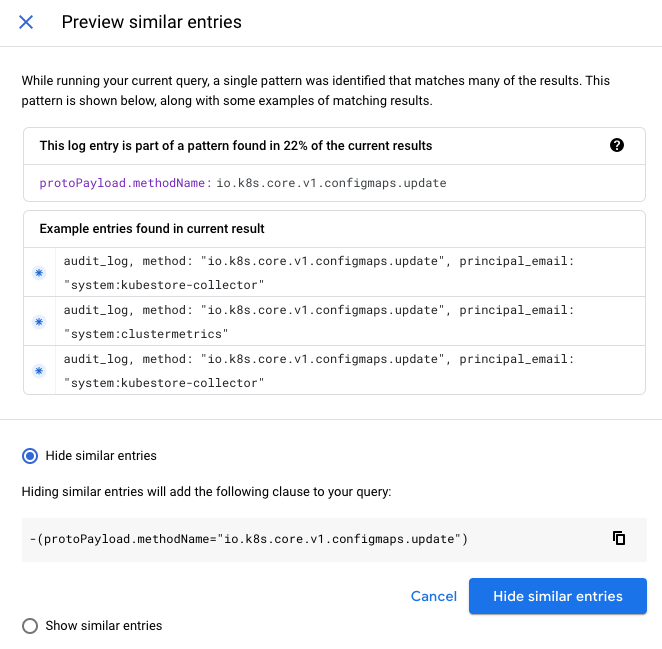
Ocultar entradas de registro similares
Puedes ocultar entradas de registro similares para quitar registros de los resultados de tu consulta.
Hay dos formas de ocultar entradas de registro similares:
Ocultar grandes cantidades de entradas de registro agrupadas automáticamente. Cuando ejecutas una consulta, los resultados se analizan para detectar patrones y las entradas de registro se agrupan automáticamente en función del contenido similar de los campos de registro.
Si se detecta un patrón significativo, aparece un banner en el panel Resultados de la consulta que muestra el porcentaje de resultados que se pueden ocultar.
Ocultar entradas similares: este botón añade una cláusula a la consulta y vuelve a cargar los resultados de la consulta.
Vista previa: se abre una ventana independiente que describe el patrón encontrado y muestra ejemplos de las entradas.
Cuando ocultas registros similares, no se guarda información fuera de la sesión de Explorador de registros. Cada consulta genera un nuevo análisis basado únicamente en los registros mostrados. Las diferentes consultas analizan distintas partes de las entradas de registro en función de los tipos de registros devueltos.
Oculta las entradas de registro similares a una entrada de registro específica.
Para ocultar entradas de registro similares a una entrada de registro, haga clic en chevron_right Ampliar, en el menú Entradas similares y, a continuación, en Ocultar entradas similares.
La consulta se actualiza y se vuelve a cargar el panel Resultados de la consulta. No se muestran las entradas de registro similares a la entrada de registro seleccionada.
Ver u ocultar entradas de registro que coincidan con un campo
Puede ver u ocultar las entradas de registro que coincidan con un campo de una entrada de registro, lo que le permite centrarse en las entradas que contengan el mismo contenido de campo.
Para ver u ocultar las entradas de registro que coincidan con un campo específico de una entrada de registro, haz lo siguiente:
En el panel Resultados de la consulta, en la entrada de registro, haga clic en chevron_right Ampliar.
Haz clic en el valor de un campo de la entrada de registro, como
compute.googleapis.com, que es unserviceName.En el menú, selecciona Mostrar entradas coincidentes u Ocultar entradas coincidentes.
La consulta se actualiza con una consulta que muestra u oculta las entradas similares, y los resultados de la consulta se vuelven a cargar con los nuevos resultados.
Fijar entradas de registro
Después de ejecutar una consulta, puedes destacar una entrada de registro fijándola. La entrada de registro fijada se mantiene centrada en el panel Resultados de la consulta. Si ejecutas una nueva consulta y la entrada de registro fijada no se incluye, se te pedirá que desfijes la entrada de registro.
Para fijar una entrada de registro, sigue estos pasos:
- Coloca el puntero sobre la entrada del registro que quieras fijar.
- Haz clic en push_pin Fijar.
Después de fijar una entrada de registro, su fondo se oscurece y se muestra el icono push_pin Fijar. También aparece un icono de chincheta en el panel Cronología en función de la timestamp de la entrada de registro fijada.
Para desfijar una entrada de registro, vuelve a hacer clic en el icono de la chincheta.
Mostrar los registros que coincidan con el recurso de una entrada de registro fijada
Después de fijar una entrada de registro, puedes ejecutar una nueva consulta que muestre las entradas de registro que coincidan con el tipo de recurso o las etiquetas de recurso del registro fijado.
Para fijar una entrada de registro y mostrar las entradas de registro que coincidan con el mismo tipo de recurso o etiquetas de recurso, sigue estos pasos:
Haz clic en arrow_drop_down Flecha hacia abajo junto al registro fijado para desplegar el menú de fijación.
Selecciona una opción del menú de fijación:
Para volver a ejecutar la consulta con el mismo
resource.typeque el registro fijado, selecciona Mismo resource.type.Por ejemplo, supongamos que fijas una entrada de registro con un
resource.typedek8s_node. Si seleccionas Mismo resource.type, la consulta se vuelve a ejecutar para mostrar todas las entradas de registro conresource.type="k8s_node".Para volver a ejecutar la consulta con el mismo
resource.labelsque el registro fijado, selecciona Mismas etiquetas de recurso.
- Para volver a ejecutar la consulta con el mismo
traceque el registro fijado, selecciona Misma traza.
- Para borrar la consulta y mostrar todas las entradas de registro, selecciona Mostrar todo.
Ver una entrada de registro fijada en la cronología
Puedes usar la cronología para destacar, desplazarte y examinar más a fondo una entrada de registro fijada.
En la línea de tiempo, haz clic en push_pin Fijar y, a continuación, elige una de las siguientes opciones del menú:
- Desplazarse hasta la entrada de registro: muestra la entrada de registro en el panel Resultados de la consulta y consulta la entrada de registro fijada en el contexto de los registros cercanos.
- Zoom a la entrada de registro: reduce el intervalo de tiempo que muestra el panel Cronología y acota tu consulta para aislar los registros cercanos al registro fijado.
- Desfijar: desfija una entrada de registro.
Ver datos de traza
Cuando una entrada de registro contiene tanto el campo trace como el campo relacionado con la latencia, aparecen tanto la latencia como el icono de traza.
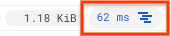
Si una entrada de registro solo contiene el campo trace, solo aparece el icono de seguimiento.
![]()
Para ver los datos de la traza relacionados con la entrada de registro, haz clic en el icono de traza. Tienes las siguientes opciones:
- Ver detalles de trazas: muestra el intervalo principal y las trazas secundarias, así como los detalles de la traza. Para ver más detalles sobre la traza, vaya a Cloud Trace haciendo clic en Ver en Trace. Para obtener más información sobre el contenido del panel de detalles, consulta Buscar y explorar trazas.
Mostrar todos los registros de esta traza: acota y ejecuta la consulta añadiendo el campo
tracecon el identificador de la traza asociada a la entrada de registro.Mostrar solo solicitudes con trazas: refina y ejecuta la consulta añadiendo el campo
traceSampledcon el valorTrue. Para obtener más información sobre el muestreo, consulta Frecuencia de muestreo.
Ver datos de Monitoring
En el caso de determinados registros, como los de GKE y Compute Engine, puedes seleccionar el tipo de recurso en la línea de resumen del registro para que se muestre un menú con las siguientes opciones:
- Ver detalles de la monitorización: abre un panel de detalles de un recurso de GKE. Para obtener información sobre el panel de detalles, consulta Ver los detalles de un recurso.
- Ver en Monitoring: se abre una página de Monitoring del recurso.
- Ver en GKE o Ver en Compute Engine: abre la página Detalles del recurso en la interfaz de usuario de GKE o Compute Engine.
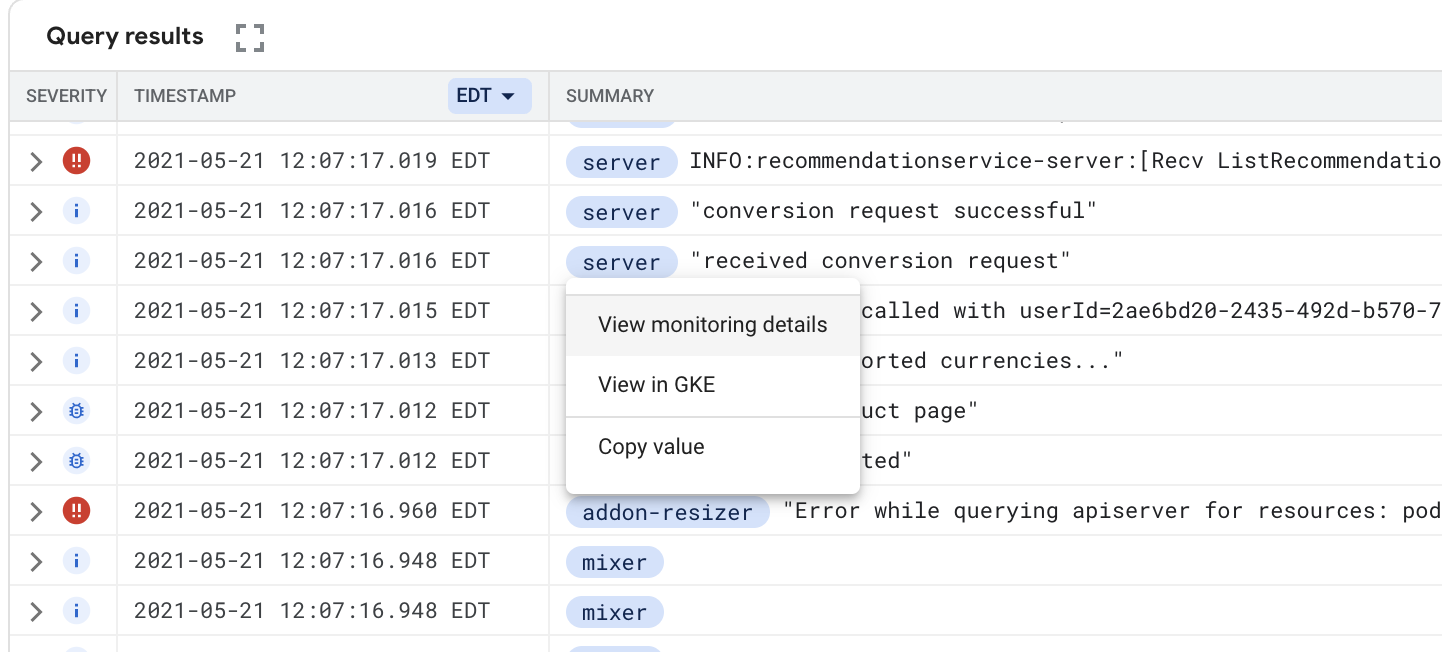
Copiar un enlace a una entrada de registro
Para compartir un enlace a un registro, despliega una entrada de registro y selecciona content_copy Copiar. Puedes copiar un registro en formato JSON o un enlace al registro. El enlace se copiará en el portapapeles. Puedes enviar el enlace a los usuarios que tengan acceso al proyecto de Google Cloud . Cuando un usuario pega el enlace en un navegador o lo selecciona, Logging fija la entrada de registro en el panel Resultados de la consulta.
Consultas de ejemplo
Para ver consultas sugeridas, organizadas por Google Cloud producto y caso práctico, consulta Consultas de ejemplo con el Explorador de registros. Por ejemplo, puedes ejecutar consultas relacionadas con Kubernetes para encontrar registros de Google Kubernetes Engine.
Ver los registros de Compute Engine
En el caso de determinados tipos de recursos de Compute Engine, como gce_instance y gce_network, el nombre del recurso aparece con el ID del recurso como subtítulo en varias partes del Explorador de registros. Por ejemplo, en el caso del tipo de recurso gce_instance, verás el nombre de la máquina virtual junto con su ID. Los nombres de los recursos te ayudan a identificar el ID de recurso correcto, sobre el que puedes crear consultas.
Puede que veas nombres de recursos de Compute Engine en los siguientes lugares:
- Menús de filtro del panel Consulta: los tipos de recursos de Compute Engine muestran los nombres de los recursos, con sus IDs correspondientes como subtítulo.
- Campos: los tipos de recursos de Compute Engine muestran el nombre del recurso en lugar del ID en las dimensiones de campo.
- Resultados de la consulta: en los registros de instancias de VM de Compute Engine, el campo
resource.labelsmuestra metadatos con el nombre de recurso correspondiente. - Campos de resumen: en los registros de instancias de VM de Compute Engine, el chip muestra el nombre del recurso en lugar del ID del recurso.
Solucionar problemas
En esta sección se proporcionan instrucciones para solucionar problemas habituales al usar el Explorador de registros.
Si tienes problemas para ver los registros en los destinos de los receptores, consulta el artículo Solucionar problemas de enrutamiento y receptores.
No se pueden descargar los registros
Estás usando el Explorador de registros y haces clic en download Descargar. El comando se inicia, pero no se completa o muestra un error.
Para solucionar este problema, reduce el tiempo que tarda en ejecutarse el comando probando lo siguiente:
- En el cuadro de diálogo Descargar registros, reduce el valor de Número máximo de entradas de registro.
- Reduce el periodo durante el que se consultan los registros.
- En la barra de herramientas de los resultados de la consulta, haz clic en Ocultar entradas similares antes de empezar la descarga.
- Modifica la consulta para usar campos indexados.
No encuentro los registros de la consola de una instancia de VM
Es posible que los registros escritos en la consola de una instancia de Compute Engine no estén disponibles en el explorador de registros. Para ver estos registros, siga estos pasos:
-
En la Google Cloud consola, ve a la página Instancias de VM:
Si usas la barra de búsqueda para encontrar esta página, selecciona el resultado cuyo subtítulo sea Compute Engine.
Selecciona la instancia y, a continuación, Puerto serie 1 (consola) en la sección Registros de la página.
Puedes configurar tus instancias para que su salida del puerto serie se envíe a Cloud Logging. Para obtener más información, consulta Habilitar e inhabilitar el registro de salida del puerto serie.
Obtener el ID de un proyecto o una organización Google Cloud
Para obtener el ID de un proyecto o una organización desde cualquier parte de la consola, despliega la lista de proyectos del selector de proyectos y organizaciones, y busca el ID del proyecto en la columna ID. Google Cloud Google Cloud Google Cloud Google Cloud Google Cloud
No se pueden ver las entradas de registro
Si no ves ninguna entrada de registro, comprueba lo siguiente:
Comprueba que se haya seleccionado el proyecto Google Cloud correcto.
Verifica que tu proyecto Google Cloud utiliza recursos que generan registros y que hay actividad en esos recursos. Aunque el proyecto Google Cloud sea nuevo, debería tener registros de auditoría que indiquen que se ha creado. Para obtener información sobre cómo verificar que estás usando un recurso que genera registros, consulta Asignar servicios a tipos de recursos.
Asegúrate de que el periodo no sea demasiado corto.
Consulta tus consultas de exclusión actuales para asegurarte de que los registros que buscas no se hayan excluido por error.
Asegúrate de que tienes permiso para ver las entradas de registro de los proyectos y las vistas de registro a los que se hace referencia en el menú Refinar ámbito. Para obtener información sobre cómo ajustar el ámbito de la búsqueda, consulta Acotar la búsqueda.
Mi consulta es correcta, pero sigo sin ver entradas de registro
No puedes ver las entradas de registro que tengan más antigüedad que el periodo de conservación de Logging. Consulta los periodos de conservación de registros para ver el periodo de conservación de registros que está en vigor.
En periodos de mucha carga, puede haber retrasos en el envío de registros a Logging o en la recepción y visualización de los registros.
El Explorador de registros no muestra las entradas de registro que tienen marcas de tiempo futuras hasta que la hora actual se haya "puesto al día" con ellas. Se trata de una situación inusual, probablemente causada por una diferencia horaria en la aplicación que envía los registros.
El ámbito de la consulta era demasiado amplio y no se ha podido completar en un tiempo razonable. Puede que veas el mensaje "deadline expired before operation could complete" (El plazo ha vencido antes de que se pudiera completar la operación). Prueba a concretar más tu consulta o a reducir el periodo.
La consulta devuelve un error
Si envías una consulta sobre un recurso sin especificar un bucket, Cloud Logging usará el historial de los receptores del proyecto Google Cloud para determinar dónde se podrían haber escrito las entradas de ese recurso. Si Cloud Logging identifica más de 200 contenedores en los que se podrían haber escrito entradas, la consulta fallará y se mostrará el mensaje Error: Invalid query.
Para resolver este problema, acota el ámbito de tu consulta a un subconjunto del almacenamiento. Para obtener más información, consulta Acotar el ámbito.
El intervalo de tiempo de los resultados de la consulta no coincide con la consulta
Los datos de registro que ves en los paneles Resultados de la consulta y Campos se ajustan según el periodo que abarca la cronología del histograma. Puedes ajustar la línea de tiempo del histograma con los controles de tiempo del histograma o con el selector de periodo. Ajustar estos controles de tiempo no modifica la expresión de consulta en el panel Consulta.
Si tienes una consulta con una marca de tiempo, el selector de periodo se inhabilita. La consulta usa la expresión de marca de tiempo como restricción de intervalo de tiempo. Si una consulta no usa una expresión de marca de tiempo, la consulta usa el selector de intervalo de tiempo como restricción de intervalo de tiempo.
Obtener asistencia
Para obtener información sobre cómo recibir asistencia, consulta la página de asistencia de Observabilidad de Google Cloud.

